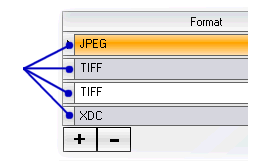Dialogrutan Filsystem
Använd följande inställningar för att konfigurera Samlare för Filsystem:
Samlaren söker igenom denna sökväg efter triggerfiler för scannade buntar. Undvik nätverksenheter och använd istället UNC-sökvägar (Universal Naming Convention) för åtkomst till filsystem över ett nätverk. | |||||||||||||||||||
Använder triggerfiler för importen. Om den här optionen väljs (som den är som standard), kan följande inställningar ändras:
Om triggerfiler inte används, konfigurera dessa alternativ:
| |||||||||||||||||||
Källan är endast aktiverad om XBOUND Collect Service har konfigurerats för ett område. (Läs mer under Begränsa data som bearbetas av samlare.) Om inget område har konfigurerats för samlaren ska du inte ange något område här. | |||||||||||||||||||
Filer sorteras innan de importeras i XBOUND. När filer grupperas kommer det "första" mediet i en grupp med ark att avgöra importordningen. Välj något av nedanstående sorteringsalternativ:
* Om två medier har identiska tidsstämplar används filnamnet som det sekundära sorteringskriteriet. | |||||||||||||||||||
Du kan kombinera filer med liknande namn till ark genom att skriva in ett reguljärt uttryck här. | |||||||||||||||||||
Avancerade inställningar | |||||||||||||||||||
Delar upp bilder i fram- och baksidor under importen, baserat på deras bearbetningsordning. Om det finns ett ojämnt antal bilder kommer den sista att bli en framsida. | |||||||||||||||||||
Välj detta om du vill att dokument med ospecificerade tillägg också ska importeras. | |||||||||||||||||||
Välj om du vill ta bort buntkatalogerna automatiskt. | |||||||||||||||||||
Efter en angiven tid (i dagar, timmar, minuter och/eller sekunder) tas bunten bort. (Först måste du välja .) | |||||||||||||||||||
Tilldela filnamnstillägg till medieformaten här. Det är endast dessa format som importeras, om du inte väljer . Om du vill lägga till ett format/filter-par klickar du på . Vill du ta bort ett par väljer du det genom att klicka längst till vänster (visas nedan) och klickar på .
| |||||||||||||||||||
Använd den här kolumnen till att importera metadata tillsammans med medier. Välj ett medieformat som ska användas vid importen av metadata. Metadata hämtas från en metadatafil med samma namn som mediet (förutom filändelsen – till exempel Test01.tif och Test01.xml). De importeras som en ytterligare "bild" i ark-sida-bild-strukturen i XBOUND. Därför är de direkt underordnade sidan. Vad händer om metadatafilen saknas? Det beror på vilka som valts (se ovan):
| |||||||||||||||||||
 så visas
så visas